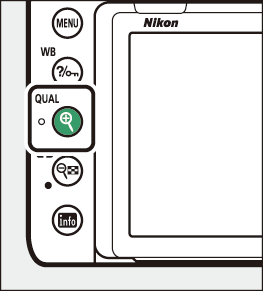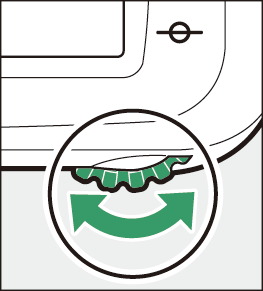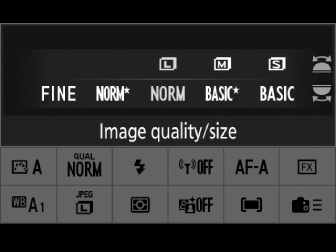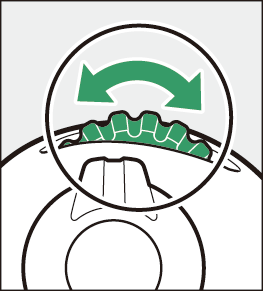Kuvan tallennusvaihtoehdot (kuvan alue, laatu ja koko)
Kuva-alueen asetusten säätäminen
Kuva-alueen asetukset voidaan näyttää valitsemalla valokuvausvalikosta [
].
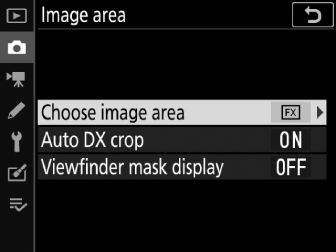
Valitse Kuva-alue
Valitse kuva-alue. Seuraavat vaihtoehdot ovat käytettävissä:
|
Vaihtoehto |
Kuvaus |
|
|---|---|---|
|
c |
[ ] |
Kuvat tallennetaan FX -muodossa kuvakulmalla, joka vastaa NIKKOR objektiivia 35 mm:n kameralla. |
|
a |
[ ] |
Kuvat tallennetaan DX -muodossa. Laske objektiivin likimääräinen polttoväli 35 mm:n muodossa kertomalla 1,5:llä. |
|
m |
[ ] |
Kuvat tallennetaan kuvasuhteella 1 : 1. |
|
Z |
[ ] |
Kuvat tallennetaan kuvasuhteella 16 : 9. |
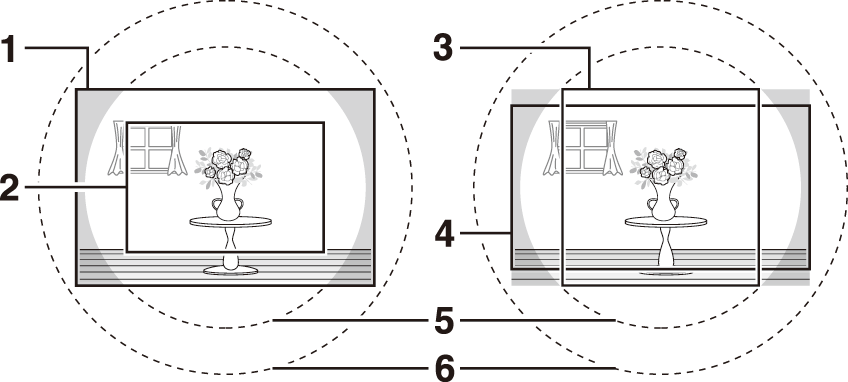
| 1 |
FX (36 × 24) |
|---|---|
| 2 |
DX (24×16) |
| 3 |
1:1 (24×24) |
| 4 |
16:9 (36×20) |
|---|---|
| 5 |
DX -muotoinen (24×16) kuvaympyrä |
| 6 |
FX -muotoinen (36×24) kuvaympyrä |
DX objektiivit on suunniteltu käytettäviksi DX muotoisten kameroiden kanssa, ja niillä on pienempi kuvakulma kuin 35 mm:n kameroiden objektiiveilla. Jos [ ] on pois päältä ja jokin muu vaihtoehto kuin [ ] ( DX muoto) on valittu kohdassa [ ], kun DX objektiivi on kiinnitetty, kuvan reunat voivat peittyä. Tämä ei ehkä näy etsimessä, mutta kun kuvia toistetaan, saatat huomata resoluution laskun tai kuvan reunojen tummuvan.
Jos [ ] on määritetty painikkeelle mukautetulla asetuksella f3 [ ], kuva-alue voidaan valita painamalla painiketta ja kääntämällä komentokiekkoa.
-
Valittu rajaus näkyy etsimessä ( Valitse kuva-alue ).
-
Tällä hetkellä kuva-alueelle valittu vaihtoehto voidaan näyttää ohjauspaneelissa ja etsimessä painamalla painiketta, jolle [ ] on määritetty.
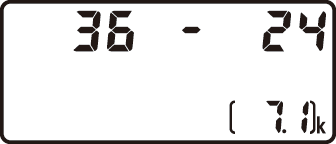
|
Kuva-alue |
Näyttö |
|---|---|
|
[ ] |
|
|
[ ] |
|
|
[ ] |
|
|
[ ] |
|
-
Kameran säätimillä ei voi valita kuva-aluetta, kun DX objektiivi on kiinnitetty ja [ ] on käytössä.
Kuvan koko vaihtelee kuva-alueelle valitun vaihtoehdon mukaan.
[ ]
Valitse, valitseeko kamera automaattisesti [ ] ( DX muoto) -kuva-alueen, kun DX objektiivi on kiinnitetty.
|
Vaihtoehto |
Kuvaus |
|---|---|
|
[ ] |
Kamera valitsee automaattisesti [ ] ( DX muoto) -kuva-alueen, kun DX objektiivi on kiinnitetty. |
|
[ ] |
Automaattinen kuva-alueen valinta pois käytöstä. |
Etsimen maskin näyttö
Jos [ ] on valittuna, rajauksen ulkopuolella oleva alue (poikkeuksena [ ]) näkyy etsimessä harmaana.
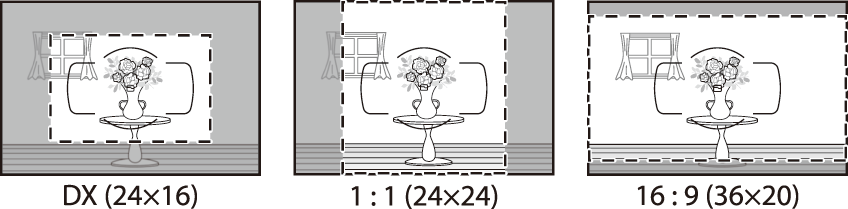
Kuvanlaadun säätäminen
Valitse kuvien tallentamiseen käytettävä kuvanlaatu.
|
Vaihtoehto |
Kuvaus |
|---|---|
|
[ ] |
Tallenna jokaisesta valokuvasta kaksi kopiota: NEF ( RAW ) -kuva ja JPEG kopio.
|
|
[ ] |
|
|
[ m ] |
|
|
[ ] |
|
|
[ ] |
|
|
[ ] |
|
|
[ ] |
Tallenna valokuvia NEF ( RAW ) -muodossa. |
|
[ ] |
Tallenna valokuvia JPEG -muodossa. ”Fine” tuottaa laadukkaampia kuvia kuin ”normaali” ja ”normaali” parempilaatuisia kuvia kuin ”perus”.
|
|
[ ] |
|
|
[ ] |
|
|
[ ] |
|
|
[ ] |
|
|
[ ] |
-
NEF ( RAW ) -tiedostoilla on tunniste “*.nef”.
-
Prosessia, jolla NEF ( RAW ) -kuvia muunnetaan muihin erittäin kannettaviin muotoihin, kuten JPEG , kutsutaan " NEF ( RAW ) -käsittelyksi". Tämän prosessin aikana kuvansäätimiä ja asetuksia, kuten valotuksen korjausta ja valkotasapainoa, voidaan säätää vapaasti.
-
NEF ( RAW ) -käsittely ei vaikuta itse RAW tietoihin, ja niiden laatu säilyy ennallaan, vaikka kuvia käsiteltäisiin useita kertoja eri asetuksilla.
-
NEF ( RAW ) -käsittely voidaan suorittaa kameran sisällä käyttämällä [ ] -kohtaa muokkausvalikossa tai tietokoneella Nikon NX Studio -ohjelmistolla. NX Studio on saatavilla ilmaiseksi Nikon Download Centeristä.
Kuvanlaatuvaihtoehdon valitseminen
Etsimen valokuvauksen aikana voit valita kuvanlaatuvaihtoehdon pitämällä X ( T ) -painiketta painettuna ja kiertämällä pääkomentokiekkoa.
|
|
|
|
Kuvanlaatua voidaan säätää myös valokuvausvalikon [ ] -kohdalla. Käytä kuvausvalikon [ ] -kohtaa kuvanlaadun säätämiseen reaaliaikanäkymän aikana.
Jos [ ] on valittuna [ ] , kun valokuvat otetaan NEF ( RAW ) + JPEG kuvanlaatuasetuksissa , NEF ( RAW ) - kopio tallennetaan kortille . paikassa 1 ja JPEG kopio kortille paikassa 2.
Kuvakoon valitseminen
Valitse uusien JPEG -kuvien koko. JPEG kuvien kooksi voidaan valita [ ], [ ] ja [ ]. Kuvan pikselien määrä vaihtelee kuva-alueelle valitun vaihtoehdon mukaan ( Kuva-alueen asetusten säätäminen ).
|
Kuva-alue |
Vaihtoehto |
Koko (pikseliä) |
Tulostuskoko (cm/tuumaa) * |
|---|---|---|---|
|
[ ] ( FX -muoto) |
Suuri |
6048 × 4024 |
51,2 × 34,1/20,2 × 13,4 |
|
Keskikokoinen |
4528 × 3016 |
38,3 × 25,5/15,1 × 10,1 |
|
|
Pieni |
3024 × 2016 |
25,6 × 17,1/10,1 × 6,7 |
|
|
[ ] ( DX -muoto) |
Suuri |
3936 × 2624 |
33,3 × 22,2/13,1 × 8,7 |
|
Keskikokoinen |
2944 × 1968 |
24,9 × 16,7 / 9,8 × 6,6 |
|
|
Pieni |
1968 × 1312 |
16,7 × 11,1 / 6,6 × 4,4 |
|
|
[ ] |
Suuri |
4016 × 4016 |
34,0 × 34,0/13,4 × 13,4 |
|
Keskikokoinen |
3008 × 3008 |
25,5 × 25,5/10,0 × 10,0 |
|
|
Pieni |
2000 × 2000 |
16,9 × 16,9 / 6,7 × 6,7 |
|
|
[ ] |
Suuri |
6048 × 3400 |
51,2 × 28,8/20,2 × 11,3 |
|
Keskikokoinen |
4528 × 2544 |
38,3 × 21,5/15,1 × 8,5 |
|
|
Pieni |
3024 × 1696 |
25,6 × 14,4/10,1 × 5,7 |
-
Likimääräinen koko tulostettaessa 300 dpi:llä. Tulostuskoko tuumina vastaa kuvan kokoa pikseleinä jaettuna tulostimen resoluutiolla pisteinä tuumalla (dpi; 1 tuuma = noin 2,54 cm).
Kuvakoon valitseminen
Etsimen valokuvauksen aikana voit valita kuvan koon pitämällä X ( T ) -painiketta painettuna ja kiertämällä alikokonkiekkoa.
|
|
|
|
JPEG kuvien kuvakokoa voidaan säätää myös käyttämällä valokuvausvalikon [ ] -kohtaa. Säädä kuvakokoa reaaliaikanäkymässä käyttämällä valokuvausvalikon kohtaa [ ].